تاریخچه خرید در اپ استور اپل
تاریخچه خرید در اپ استور اپل
تمامی کاربران محصولات اپل با App Store آشنایی کامل دارند، جایی که هر نرم افزار و بازی رایگان یا فروشی اپل را می توانید از آنجا دانلود نمایید. حال برای نمایش سابقه تراکنش های شما در اپل ، این آموزش به شما در بررسی خریدهای انجام شده یا ناموفق کمک می کند.
اگر شما خرید گیفت کارت اپل را قبلا انجام داده اید و نسبت به شارژ گیفت کارت اپل در Apple ID خود اقدام نموده اید این آموزش به شما کمک میکند دریابید اعتبار مورد نظر کجا خرج شده و یا بابت تمدید چه خریدی در اپل از شما کسر شده است.
نمایش تاریخچه خرید یا همان Purchase History در اپل آی دی شما قابلیت کاملا مفید و بعضا ضروری در جهت مدیریت Credit / اعتبار شما در Apple ID می باشد چند مورد مهم آن مواردی چون :
- نمایش قیمت تمام شده یک خرید از اپ استور
- محاسبه مالیات کسر شده توسط اپل
- جلوگیری از تمدید خودکار سرویس ها
- جلوگیری از سورپرایز شدن کاربر در اعتبار باقیمانده
- بستن فاکتورهای باز / Pending در App Store
اگر فهرستی از برنامه ها ، اشتراکها ، موسیقی و سایر مواردی که اخیرا خریداری کردهاید میخواهید ، سابقه خرید خود را به صورت آنلاین مشاهده کنید.
نحوه مشاهده تاریخچه خرید Purchase History
- به آدرس reportaproblem.apple.com بروید .
- با اپل آیدی و رمز عبور خود وارد شوید.
- لیستی از خریدهای اخیر شما با فیلترهای زمانی مختلف نمایش می دهد. اگر مطمئن نیستید که برای چه خریدی از اعتبار Credit اپل ایدی شما کسر شده است ، اما مبلغ خرید را می دانید، میتوانید جستجو را بر اساس مبلغ آن جستجو کنید. اگر به دنبال اطلاعاتی درباره خریدهای قدیمی هستید، سابقه خرید خود را در تنظیمات Device اپل خود بررسی کنید که در زیر به آن پرداخته ایم.
اگر اشتراکی را خریداری کردهاید که دیگر نمیخواهید، میتوانید آموزش لغو اشتراک اپل را مطالعه کنید.
نمایش Transaction های قدیمی در اپل
اگر نمی توانید موردی را در سابقه خرید خود در reportaproblem.apple.com پیدا کنید ، سابقه خرید را در تنظیمات iPhone یا iPad خود بررسی کنید. یا سابقه خرید را در تنظیمات حساب در کامپیوتر خود بررسی کنید. که در زیر تک تک موارد را آموزش داده ایم.
نمایش سابقه خرید در ایفون یا iPad
- Settings را باز کنید.
- روی نام/پروفایل خود کلیک کنید ، سپس روی Media & Purchases ضربه بزنید.
- روی View Account ضربه بزنید. ممکن است از شما خواسته شود Login شوید.
- روی Purchase History کلیک نمایید.

- سابقه خرید شما ظاهر می شود. اگر مطمئن نیستید که برای چه چیزی از شما هزینه گرفته شده است ، اما میزان شارژ را می دانید ، مقدار آن را جستجو کنید.
- اگر میخواهید تاریخچه خرید بیشتری را مشاهده کنید ، روی فیلترهایی مثل “90 روز گذشته / Last 90 Days” در بالای صفحه Purchase History کلیک نمایید و روش دیگری را برای فیلتر کردن خریدهای خود انتخاب کنید.

Purchase History در مک بوک اپل
- اپلیکیشن Music را باز کنید.
- از منوی Account در بالای صفحه ، Account Setting را انتخاب کنید. ممکن است از شما خواسته شود Login شوید.
- در صفحه Account Information ، به سمت پایین اسکرول کنین تا گزینه Purchase History مشاهده کنین ، در کنار آخرین تاریخ خرید Most Recent Purchase، روی گزینه See All کلیک کنید.

- ممکن است یک لحظه طول بکشد تا سابقه خرید شما ظاهر شود. روی انتخاب Range زمانی یا Last 90 Days (خرید های ۹۰ روز گذشته اپل) را انتخاب کنید و سپس یک محدوده تاریخ را انتخاب کنید.
بسیاری از کاربران حین خرید از اپ استور اروری تحت عنوان insufficient remaining store credit دریافت میکنند که مربوط به ناکافی بودن موجودی اپل آیدی شان می باشد که این آموزش نیز جهت شناسایی دلار مصرف شده در اپل را توضیح میدهد.
نمایش تاریخچه خرید اپل در Windows
اگر کاربر ویندوز هستین و قصد بررسی تاریخچه خرید / دانلود در اپل ایدی خود را دارید می توانید با دانلود نرم افزار iTunes نسخه ویندوز و Login به اپل ایدی خود از مسیر زیر کلیه خرید های خود را مشاهده کنید.
- iTunes را باز کنید.
- از منوی Account ، View My Account را انتخاب کنید. اگر نیاز بود به اپل ایدی لاگین کنید از شما پرسیده می شود.
- در صفحه Account info ، به بخش Purchase History اسکرول کنید. در کنار Most Recent Purchase ، روی See All کلیک کنید.
- پس از گذشت چند لحظه لیست سابقه خرید یا دانلود های شما بهمراه فیلترهای انتخاب تاریخ نمایش داده می شود.
تیم گیفت کارت 98 جهت خرید گیفت کارت با ارائه پشتیبانی و مشاوره پیش از خرید در خدمت هموطنان عزیز می باشد.



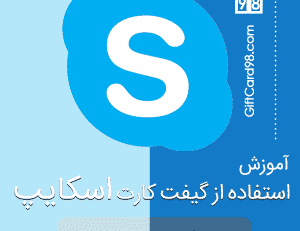







دیدگاهتان را بنویسید
برای ارسال نظر باید وارد حساب کاربری خود شوید.